- Հեղինակ Lauren Nevill [email protected].
- Public 2024-01-11 01:06.
- Վերջին փոփոխված 2025-01-23 15:20.
Օգտագործելով ինտերնետի հնարավորությունները ՝ մարդիկ փոխանակվում են տեղեկատվությամբ, կարծիքներով, առաջարկություններով: Պատկերացրեք մի իրավիճակ, երբ դուք բախվել եք գրքի մասին տեղեկատվության, հետաքրքրություն եք առաջացել կարդալ այն: Բայց դուք դեռ կասկածներ ունեք այն գնելու կամ գիրքը առցանց կարդալու հարցում: Այս ձեռնարկը կբացատրի, թե ինչպես կարող եք ինտերնետում մասնագիտացված ծառայություններ օգտագործել առցանց ընթերցանության համար:
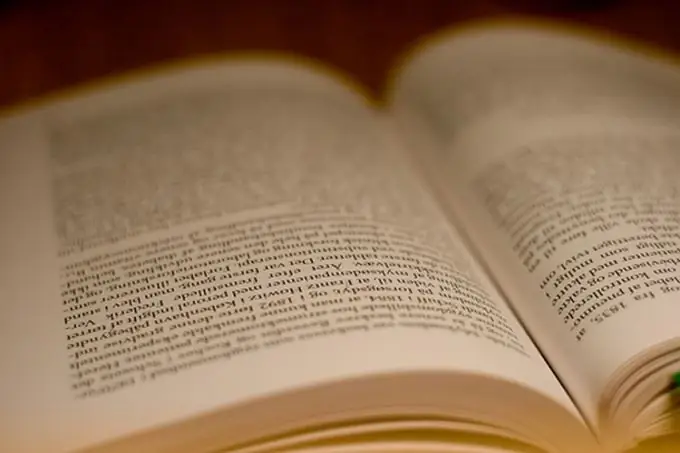
Դա անհրաժեշտ է
ինտերնետ կապ և տեղադրված զննարկիչ
Հրահանգներ
Քայլ 1
Սովորական եղանակով կապ հաստատեք Ինտերնետին, քանի որ դա տրամադրվում է ձեր օպերացիոն համակարգի կայանքներից:
Քայլ 2
Գործարկեք զննարկիչը և մուտքագրեք հասցեի տողու
Դրանից հետո սեղմեք Enter: Դուք կտեսնեք գրքերի որոնման ծառայության էջի միջերեսը:
Քայլ 3
Գտեք մի արտահայտություն կամ մեկ բառ մուտքագրելու դաշտ, որը հայտնվում է գրքերի վերնագրերում: Մուտքագրեք ձեզ հետաքրքրող հարցումը և ձախով կտտացրեք «գտնել» կոճակին: Theանցի ամենամեծ գրադարանների որոնման կարգը ավարտելուց հետո կստեղծվի գրքերի վերնագրերի ցանկ, որի ձևաչափը fb2 է: Եթե այս վերնագրով մի քանի գիրք կա, ապա բոլորը կներառվեն որոնման արդյունքներում:
Քայլ 4
Կոմպակտ ձևավորման համար արդյունքները փլուզվում են գրքի վերնագրի և դրա հեղինակի տեսքով: Անվան ձախ կողմում կտտացրեք «+» - ին: Detailedուցադրվելու են ավելի մանրամասն տեղեկություններ, ներառյալ ինտերնետային գրադարաններում մատչելիությունը:
Քայլ 5
Ձեր կողմից տեղակայված որոնման արդյունքներից մեկի ներքևի աջ մասում կլինի հղում `« կարդալ ֆայլը vidimfigu.ru- ում »բառերի տակ: Կտտացրեք այն ձախ մկնիկի կոճակով:
Քայլ 6
Գիրքը կբացվի առցանց գիրք կարդացող VidimFigu- ու
Գիրքը թերթելը հարմարավետ դարձնելու համար ռեսուրս ստեղծողները նախատեսում էին ընտրել տառատեսակը և այն տառատեսակի չափը, որով ցուցադրվում է, և էջերը թերթելու համար կան «տաք» ստեղներ պտտվող մկնիկի անիվը: Այս գիրք ընթերցողը նաև կհիշի ձեզ համար, թե որ շրջադարձն է բաց և կվերականգնի այն, երբ կրկին մուտք գործեք, որպեսզի շարունակեք կարդալ:
Քայլ 7
Կարող եք փորձել որոնման այլ նմանատիպ աղբյուրներ և էլեկտրոնային գրքերի ընթերցողներ ՝ հետևելով ստորև թվարկված հասցեներին.






